飞书是很多小伙伴都在使用的一款移动办公软件,在这款软件中,我们可以根据自己的需求进行线上视频会议预约,可以在飞书中创建待办事项,还可以创建多维表格或是各种格式的在线文档。有的小伙伴在使用飞书的过程中想要一键删除表格中的迷你图,这时我们只需要选中迷你图,然后右键单击选择编辑迷你图选项,最后在编辑窗格中,我们直接点击删除迷你图选项即可。有的小伙伴可能不清楚具体的操作方法,接下来小编就来和大家分享一下飞书一键删除表格中的迷你图的方法。
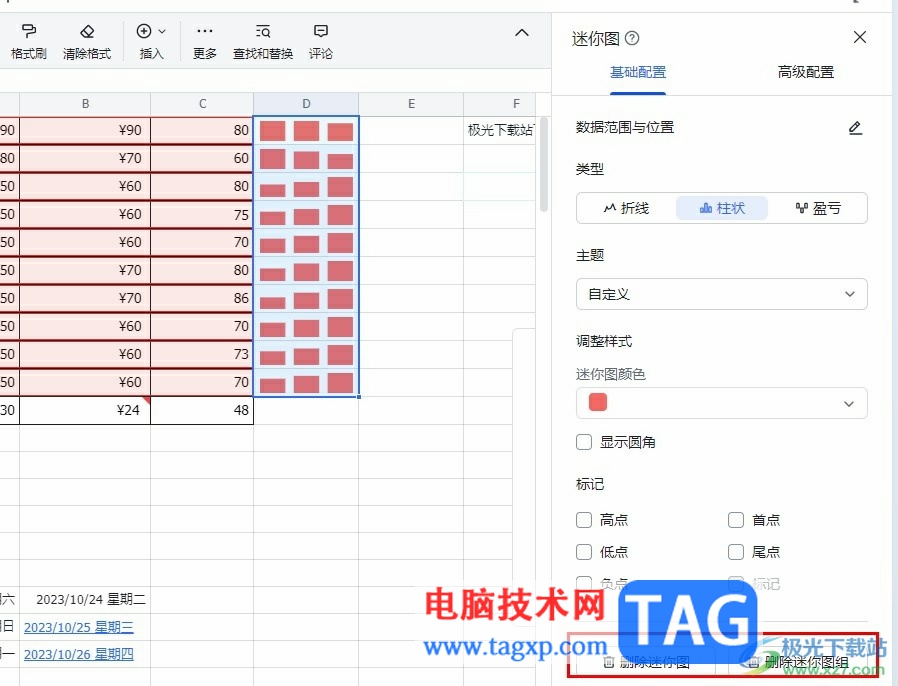
1、第一步,我们在电脑中点击打开飞书软件,然后在左侧列表中点击打开“云文档”选项
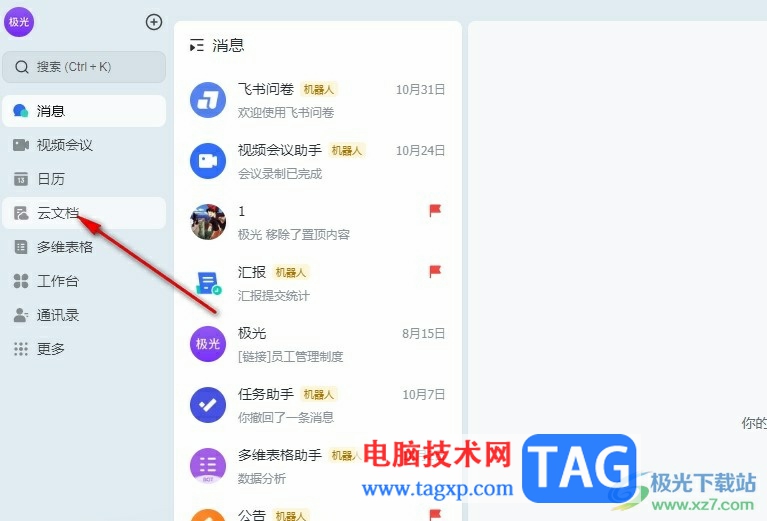
2、第二步,点击打开云文档选项之后,我们在右侧页面中点击打开一个表格文档
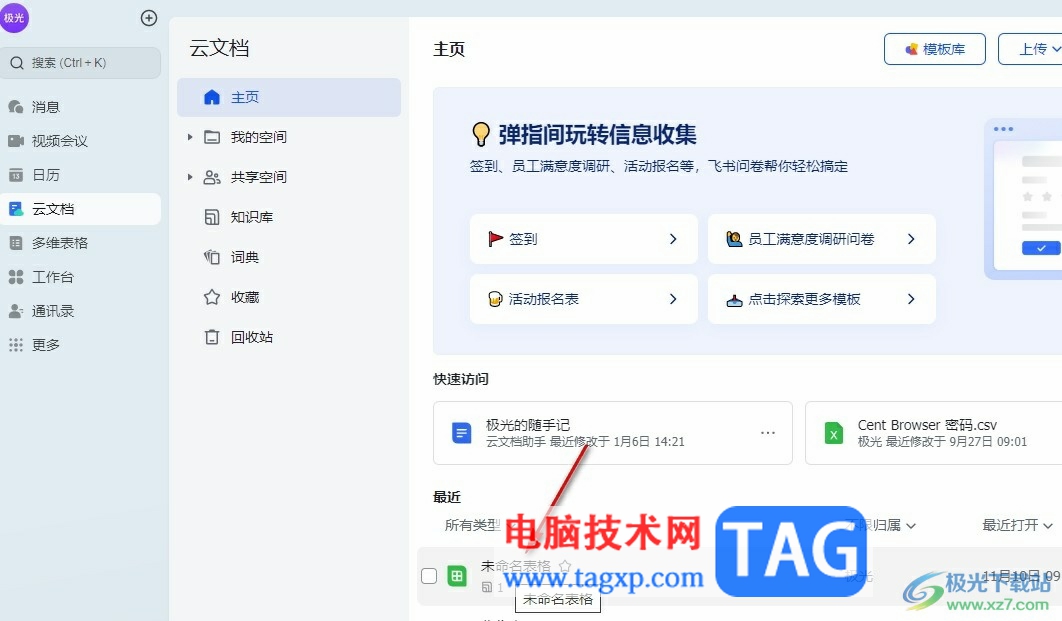
3、第三步,打开表格文档之后,我们在该页面中选中迷你图,然后右键单击选择“迷你图”选项
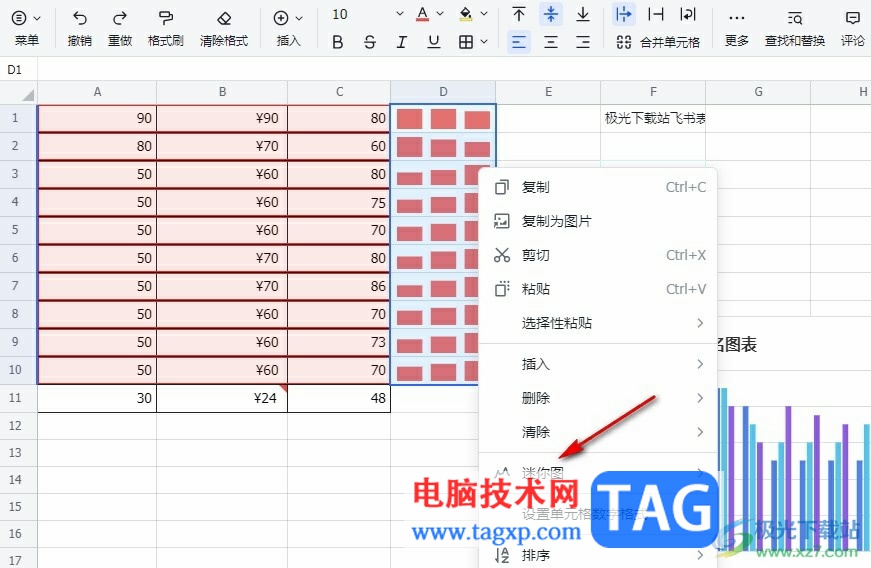
4、第四步,打开迷你图选项之后,我们在子菜单列表中可以直接选择“删除迷你图”选项,也可以点击打开“编辑迷你图”选项
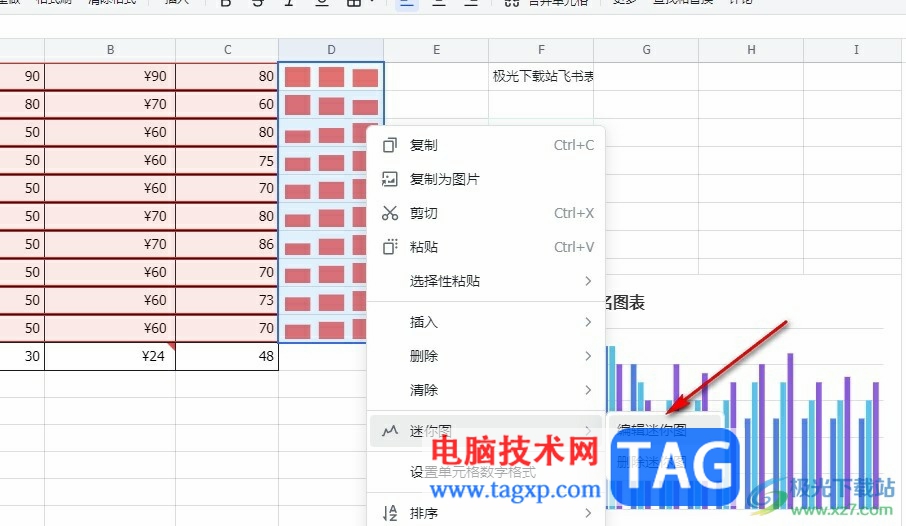
5、第五步,在编辑迷你图的窗格中,我们可以选择删除迷你图选项,也可以点击删除迷你图组选项
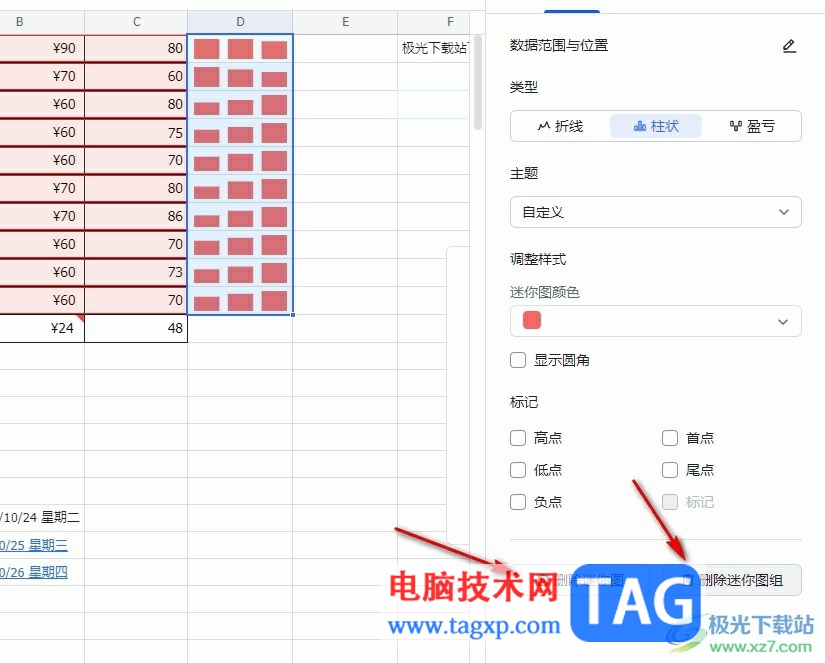
以上就是小编整理总结出的关于飞书一键删除表格中的迷你图的方法,我们在飞书中打开一个在线表格文档,然后选中迷你图,接着右键单击选择“迷你图”和“编辑迷你图”选项,最后在窗格中点击删除迷你图或是删除迷你图组选项即可,感兴趣的小伙伴快去试试吧。
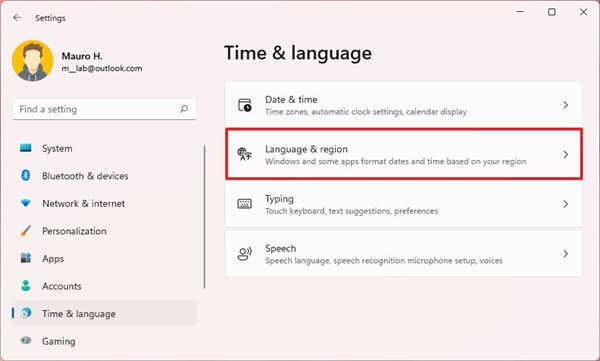 如何在Windows11上更改区域格式设置
如何在Windows11上更改区域格式设置
如何在Windows11上更改区域格式设置 要更改区域格式设置,请使用......
 Excel日期增加一年的方法教程
Excel日期增加一年的方法教程
很多小伙伴在日常生活中都会需要使用到Excel表格这款软件,在......
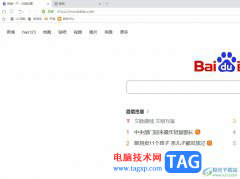 uc浏览器设置不保留打开后的下载文件
uc浏览器设置不保留打开后的下载文件
uc浏览器是许多用户很喜欢的一款网页浏览软件,为用户带来了......
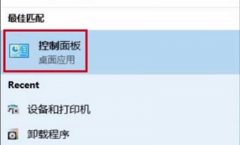 多台电脑共享打印机的方法
多台电脑共享打印机的方法
打印机是计算机的输出设备之一,用于将计算机处理结果打印在......
 幽灵线东京阖门百口封印点有几个
幽灵线东京阖门百口封印点有几个
幽灵线东京阖门百口封印点有几个,幽灵线东京阖门百口封印点有......
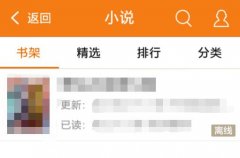
使用得间小说怎么查看小说目录呢?有用户在阅读小说时想要自己选择看书的进度,但不清楚应该如何查看目录,下面小编就来教具体的操作步骤~...
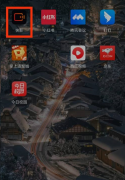
近日有一些小伙伴咨询小编快影如何查看快影名人堂?下面就为大家带来了快影查看快影名人堂的方法,有需要的小伙伴可以来了解了解哦。...
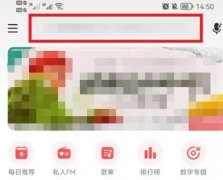
现在很多朋友喜欢用网易云音乐这款软件听音乐,那么在使用的过程中,若想查看本周听歌时长,该如何操作呢?以下面小编就将网易云音乐查看本周听歌时长的方法分享如下哦。...

红米10a作为一款售价不到700元的手机,相信大家也不会对它的性能有多高的要求,不过还是要看一下红米10a参数配置的,下面就来了解一下红米10a参数配置详细吧。...
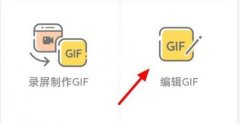
现在聊天软件里,大家都很喜欢使用gif动态图片表情,表情上也会加入很多个性化的文字来表达内容,如果我们要手动制作表情包,那么手机gif动态图片怎么加文字呢。...
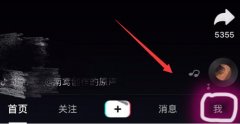
如果我们有很多一起玩抖音的好朋友,总是想要跟他们互动互动的,那么抖音怎么加好友聊天呢,其实只要互相关注后,在消息中就可以发起聊天了。...
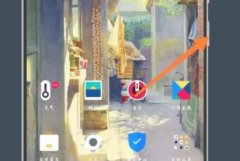
如果我们修改系统配置,恢复出厂设置等,都可以进入recovery,不过这个模式不是系统自带的,那么小米如何进入recovery模式呢,其实借助twrp就可以了。...
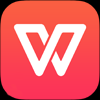
打开手机WPS进入,点击界面上方的“+”号 。在弹出来的选项中,选择新建文档进入。然后就可以在新建的文档里面编辑文字等操作。编辑完成,可以命名一个文件名,再选择一个保存的路径,...

红米k50和k40s作为同时发布的两款手机,其价格差距也不大,因此当我们想买的时候,肯定会考虑红米k50和k40s的区别是什么,其实他们主要是芯片和屏幕的区别。...
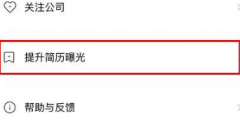
最近一些刚接触boss直聘的用户们询问boss直聘如何刷新简历活跃度?下文这篇内容就讲述了boss直聘刷新简历活跃度的方法,让我们一起去下文中学习学习吧。...
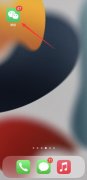
微信不绑定手机号是无法正常使用的,而且如果绑定了手机号,是无法解绑手机号的,只能采用换绑的方法。1、打开微信,点击我,设置。2、选择账号与安全,手机号,更换手机号。3、输入新...
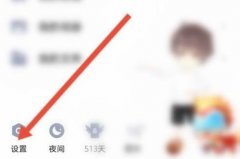
开启了qq小世界功能之后,很多的用户发现和联系人换了位置,影响了使用习惯的用户,但是这个是不可以换位置的只可以关闭哟,来看看qq小世界与联系人互换了位置怎么办吧。...

作为一款主打外观、设计的手机,小米civi屏幕尺寸多大、屏幕素质如何一定很受用户关心,如果你也想知道,下面就来看一下小米civi屏幕尺寸多大吧。...
打开手机,点开手机淘宝APP。“手机淘宝”主页点开右下角“我的淘宝”。“我的淘宝”信息页点开右上角的“设置”标识。“设置”页面点开“账户与安全”一栏。...
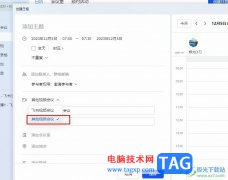
有的小伙伴在使用飞书的过程中经常会需要在飞书中进行会议预约,并且将日程分享给同事,确保众人都知道预约会议的详情。当我们在飞书中的预约会议地点不在飞书,而是使用了其它会议软...